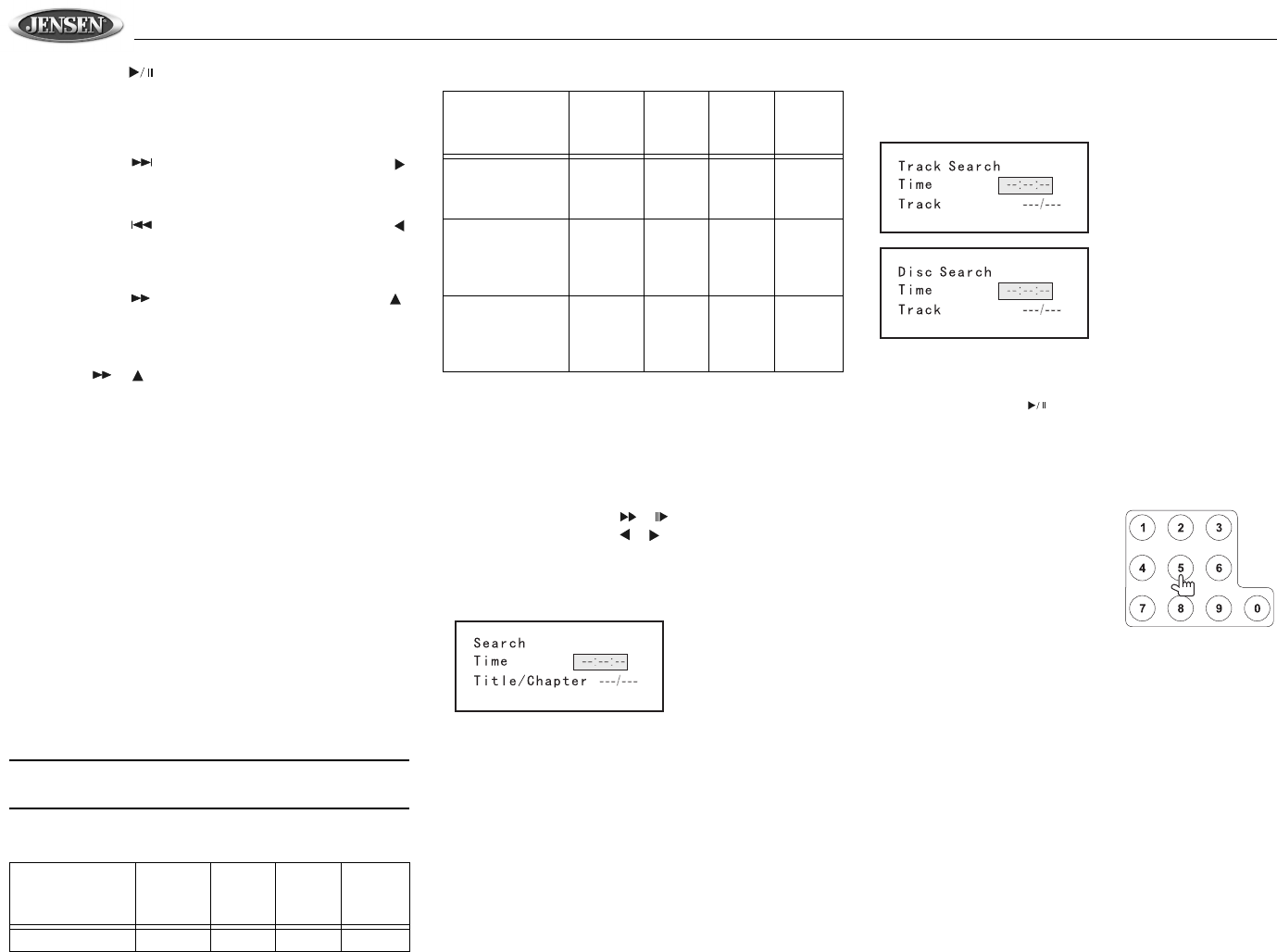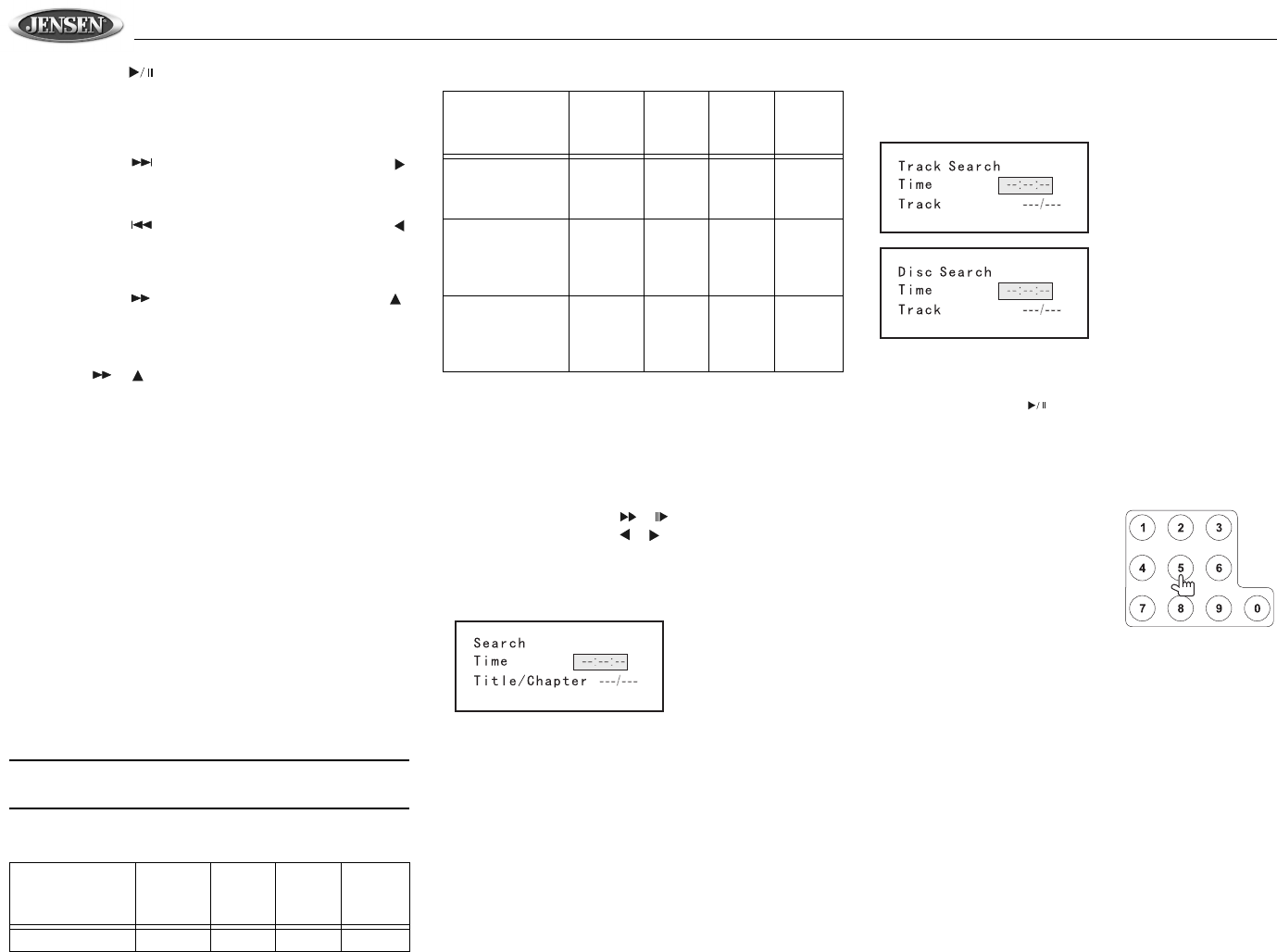
VM9510TS
42
Presione el botón (18) en el control remoto o ingrese el
botón ENTER (20) para confirmar su selección e iniciar la
reproducción.
Moviéndose a Través de Capítulos
Presione el botón (19) en el control remoto o el botón
(17) en el joystick para avanzar al próximo capítulo en el
DVD.
Presione el botón (17) en el control remoto o el botón
(16) en el joystick para ir al capítulo previo.
Avance Rápido/Retroceso Rápido
Presione el botón (14) en el control remoto o el botón
(18) en el joystick para avance rápido. Mantenga
presionando y soltando el botón para incrementar la
velocidad "2X" a "4X", "8X" y "20X". Continúe presionando
los botones o para reversa rápida.
Escaneo
Presione el botón SCN (34) en el control remoto para
ejecutar los primeros diez segundos de cada capítulo.
Presione SCN nuevamente para detener la función de
escaneo y ejecutar el capítulo actual.
Seleccionando la Reproducción de Audio
en 2 Canales y 6 Canales
Audio en 2 Canales (Down Mix) soporta CD, Tarjeta SD y
DVD
Está disponible el soporte de Modulación de Código de Pulso
Lineal (LPCM) y modulación de código de pulso (PCM) para
CD, Tarjetas SD y discos DVD cuando se selecciona el audio
en 2 canales.
Audio en 6 Canales soporta CD, Tarjeta SD y DVD
Surround I está disponible para decodificar fuentes análogas
o digitales de 2 canales down mix. Surround II está
disponible para decodificar Fuentes digitales bit-stream.
NOTA: Soporte de audio en 2 Canales está disponible
para radio AM/FM, TV y entrada Auxiliar solamente.
Ir a Búsqueda (goto)
Durante la reproducción de DVD o VCD, realiza los
siguientes pasos para utilizar la función GOTO para acceder
a una ubicación específica en el disco:
1. Presione el botón GOTO (21) en el control remoto para
ingresar al modo "GO TO".
2. Presione los botones o (14, 22) en el control
remoto o los botones o (16, 17) en el joystick para
seleccionar una categoría (remarcada en azul).
• Para modo DVD, usted puede elegir el buscador
de Hora o Título/Capítulo.
• Para modo VCD, presione el botón GOTO para
elegir entre Búsqueda de Pista (Track Search),
Búsqueda de Disco (Disc Search) y Salir (Exit).
3. Ingrese una hora en el campo utilizando el teclado
numérico (29) en el control remoto.
4. Presione el botón (18) en el control remoto o ingrese
el botón ENTER (joystick) (20) para ir a una ubicación
específica en el disco.
5. Presione el botón GOTO nuevamente para salir.
Capítulo Directo / Selección de Pista
Durante la reproducción del DVD,
VCD y CD, usted puede utilizar el
teclado numérico en el control
remoto (29) para acceder a una
pista directamente.
Viendo un Ángulo de
Imagen Alterno (DVD
Solamente)
Algunos DVDs contienen escenas que han sido grabadas
simultáneamente desde diferentes ángulos. Para discos
grabados en múltiples ángulos, presione el botón ANGLE
(13) en el control remoto para alternar entre los ángulos
disponibles en la imagen en pantalla.
Acercándose
Presione el botón ZOOM (23) en el control remoto para
agrandar y panear la imagen del video utilizando las
siguientes opciones: "Q1", "Q2", "Q3", y "OFF".
Discos con Lenguaje Múltiple (DVD
Solamente)
Cambiando el Lenguaje del Audio
Si usted está mirando un disco grabado en múltiples
lenguas, presione el botón AUDIO (5) en el control remoto
para elegir un lenguaje.
Table 8: Opciones de Salida de Altavoz
Configuración de
Altavoces
Delantero
Altavoz
Altavoz
Trasero
Altavoz
Central
Altavoz
de
Graves
Modo 2CH X X
Reproduzca audio
de 2 CH en modo
de 6 CH con Sur-
round apagado.
X
Reproduzca audio
en 2 canales (down
mix) en modo de 6
canales con Sur-
round I encendido
XXXX
Reproduzca audio
de 6 canales en
modo de 6 canales
con Surround II
encendido
XXXX
Table 8: Opciones de Salida de Altavoz
Configuración de
Altavoces
Delantero
Altavoz
Altavoz
Trasero
Altavoz
Central
Altavoz
de
Graves
DVD Search
Time – Go to specific
time in current title
Title/Chapter – Go to
specific time in a
chapter
VCD Track Search
Time – Go to specific
time in the current track
Track – Go to specific
track
VCD Disc Search
Time – Go to specific
time on disc
Track – Go to specific
track